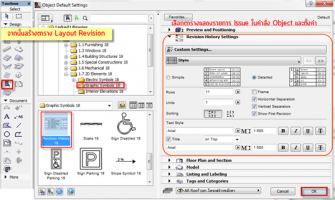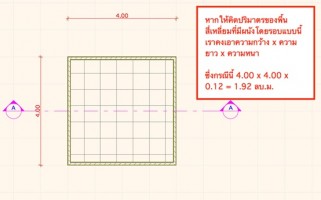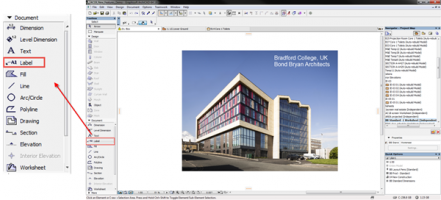การใช้คำสั่ง Change Tools



ใส่สัญลักษณ์ Clound ลงบนแปลนที่มีการแก้ไข
การเปิดหน้าต่าง Change Manager


จากนั้นทำการสร้างรายการ Issue



ในหน้า Layout จะแสดงให้ทราบว่ามีแผ่นใดที่เกี่ยวข้องโดยจะเป็นตัวหนังสือสีน้ำเงิน
การสร้างตารางรายการ Revision


เมื่อนำมาวางในหน้ากระดาษของแบบแผ่นนั้นๆ ก็จะแสดงรายการที่แก้ไขขึ้นมา ซึ่งถ้านำไปวางในแผ่นที่ไม่มีการแก้ไขก็จะไม่มีรายการใดแสดงขึ้นมา นอกจากนี้ในส่วนของแบบที่เกี่ยวข้องก็จะแสดงเป็นสีน้ำเงินในหน้า Layout Book เพื่อให้ทราบว่ามีแผ่นใดบ้างที่แก้ไข และสามารถเลือกปริ้นเฉพาะแผ่นนั้นๆ ได้
จากนั้นถ้ามีการแก้ไขเสร็จแล้วก็สามารถเปลี่ยนสถานะในตารางเพื่อให้ทราบว่ามีการแก้ไขเรียบร้อยแล้ว ดังตัวอย่าง


BY… A/E/C Group